Hoe een terugkerende vergadering in Teams in te stellen

Heeft u terugkerende vergaderingen op MS Teams met dezelfde teamleden nodig? Leer hoe u een terugkerende vergadering in Teams kunt instellen.

Het vervagen van gezichten op foto's is bijna altijd in het belang van iemands privacy. Of je nu een professionele/hobbyfotograaf bent die geen foto-vrijgaveformulier van een voorbijganger heeft gekregen of je moeder wilde gewoon niet dat haar gezicht op de foto stond, weten hoe je dit moet doen, is een vaardigheid die het waard is om in je achterzak te houden. Of liever gezegd, het is een app die het waard is om te downloaden.
De Android OS-camera kan behoorlijk veel, afhankelijk van het model smartphone dat je gebruikt. Het kan echter alleen gezichten verduisteren, niet vervagen. Met andere woorden, je kunt een sticker op het gezicht plakken, maar je kunt de traditionele censuurwaas niet bereiken. Hiervoor moet je een app van derden downloaden.
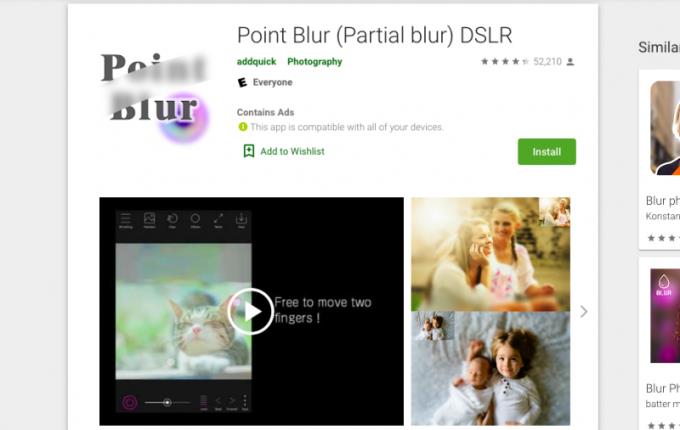
Point Blur is een gratis download die beschikbaar is in de Google PlayStore. Hoewel het meer gericht is op het toevoegen van artistieke vervaging aan uw foto's, kunt u nog steeds de methode toepassen om gezichten te vervagen. U kunt ook de intensiteit en penseelgrootte van de vervaging kiezen, waardoor het privacyaspect van een wazig gezicht wordt vergroot.
De app geeft je volledige controle over het gebied waarin je moet dekken. Met een vingerbeweging ga je met de vervagingstool over het gewenste gezicht. Nog beter, met de aanraaktool van Point Blur kun je het richtkruis (of de cirkel die de vervaging toepast) op een bepaalde afstand instellen van waar je vinger het scherm aanraakt. Zo zie je wat je vervaagt zonder dat je vinger het blokkeert.
Nadat het gezicht is "overgeschilderd", kunt u traditionele vervaging, mozaïekvervaging (dit pixeleert het gebied) of driehoekvervaging kiezen. Alle instellingen zijn voldoende, bieden alleen verschillende stijlen.
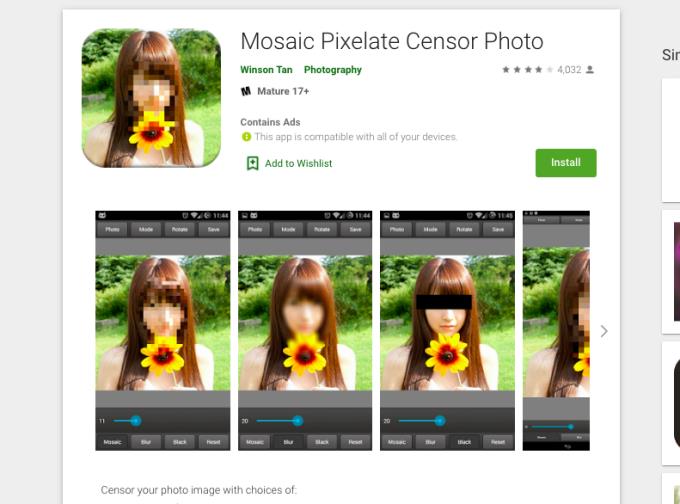
Hoewel het een halve ster minder krijgt in beoordelingen in Google PlayStore, lijkt Mosaic Pixelate Censor Photo de meer rechttoe rechtaan app voor gezichtsvervaging om te gebruiken.
Deze kale app kan je gezichten in vier verschillende stijlen vervagen, waaronder een sensorbalk die over de ogen kan worden geplaatst. Mosaic Pixelate uploadt automatisch de hogere kwaliteit versie van je foto, dus als de app traag werkt of je telefoon crasht, ga je gewoon naar binnen en pas je de instellingen aan.
Kun je raden wat je met deze app kunt doen? Dat klopt! Met Blur Video and Image kunt u video's en afbeeldingen vervagen! Het voordeel van het downloaden van deze specifieke app voor gezichtsvervaging is dat je hiermee meerdere foto's tegelijk kunt vervagen. Het vervaagt ook gezichten in video's. Je kunt er ook voor kiezen om te vervagen met kleur in plaats van de traditionele veeg of pixelvorming.
De eerste app-download is gratis, maar u moet wel enkele in-app-aankopen doen om premiumfuncties te ontgrendelen. Er is een leercurve voor het vervagen van videogezichten en het volgen van objecten, maar het is verder gemakkelijk te gebruiken.
Signal is een gecodeerde berichten-app die technische krantenkoppen heeft gehaald sinds het zijn nieuwe gezichtsvervagingsfunctie aankondigde. De update voor zowel Android- als iOS-telefoons komt in het licht van de recente en frequente protesten rond de Black Lives Matter-beweging. Het is een manier om de privacy van betrokkenen bij demonstraties te vergroten en persoonlijke foto's tijdens evenementen persoonlijk te houden.
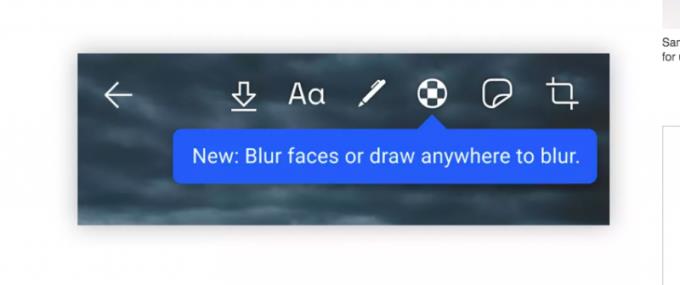
Hoewel de update nog niet beschikbaar is, laat een voorproefje van de gezichtsvervagingsfunctie zien dat deze gemakkelijk te gebruiken is. Nadat een foto is gemaakt, hoeft u alleen maar op een aangevinkt cirkelpictogram te tikken en kunt u handmatig het gezicht of een deel van de foto dat u wazig wilt maken, volgen. Alleen al om deze reden is de Signal-app een uitstekend alternatief voor andere berichten-apps. Het draagt bij aan een toch al sterke toewijding aan privacy.
Helaas zullen wazige gezichten dat drankje in je hand op het feest van gisteravond niet verbergen, maar het zal een niveau van discretie aan je foto's toevoegen. Als het je gezicht is dat je wilt vervagen, overweeg dan om de foto in de eerste plaats te plaatsen. Maar houd hier rekening mee bij het plaatsen van afbeeldingen van andere mensen: zal het blootstellen van hun gezicht hen in gevaar brengen?
2020 is het jaar om je gezicht en het gezicht van anderen te verbergen op sociale media. Dit wordt speciaal aanbevolen voor demonstranten. Iedereen heeft online toegang tot uw afbeelding - niet om u bang te maken, maar het is tegenwoordig gewoon een feit van internet. Het is alleen beleefd om de privacy te beschermen van iemand aan wie u niet opzettelijk wilt blootstellen.
Heeft u terugkerende vergaderingen op MS Teams met dezelfde teamleden nodig? Leer hoe u een terugkerende vergadering in Teams kunt instellen.
Wij laten je zien hoe je de markeerkleur voor tekst en tekstvakken in Adobe Reader kunt veranderen met deze stapsgewijze tutorial.
In dit tutorial laten we je zien hoe je de standaard zoominstelling in Adobe Reader kunt wijzigen.
Spotify kan vervelend zijn als het automatisch opent telkens wanneer je je computer opstart. Schakel het automatische opstarten uit met deze stappen.
Als LastPass niet kan verbinden met zijn servers, wis dan de lokale cache, werk de wachtwoordmanager bij en schakel uw browserextensies uit.
Microsoft Teams ondersteunt momenteel niet het native casten van uw vergaderingen en gesprekken naar uw TV. Maar u kunt een schermspiegelingsapp gebruiken.
Ontdek hoe je OneDrive Foutcode 0x8004de88 kunt oplossen zodat je je cloudopslag weer aan de praat kunt krijgen.
Ben je benieuwd hoe je ChatGPT in Microsoft Word kunt integreren? Deze gids laat precies zien hoe je dat doet met de ChatGPT voor Word-add-in in 3 eenvoudige stappen.
Houd de cache in uw Google Chrome-webbrowser leeg met deze stappen.
Kruisverwijzingen kunnen uw document gebruiksvriendelijker, georganiseerd en toegankelijker maken. Deze gids leert u hoe u kruisverwijzingen in Word kunt maken.






